編輯:小米刷機教程
這個方法可以讓V4和原生4.0共存,也可以讓V4和2.3.5共存、2.3.5和原生4.0共存,當然也可以讓各種第三方ROM共存,使用之前,請確認你已經裝了小米的驅動。用這個方法,讓V4和別的系統共存時,從其他系統切換回V4後,桌面布局會混亂,需要自行恢復。開機時會稍微有慢。
在小米的系統1裡安裝升級包,那麼被升級的則是系統2..反之亦然 ,如果你想讓系統1保留當前ROM(本帖用2.4.17為例),系統2刷成別的ROM(本貼用原生4.0為例)
1:把你的小米切換到系統1。
2:下載並安裝busybox.apk
下載地址
安裝完成後打開,點擊下方的“安裝”即可。
3:因為運用此方法共存雙系統,軟件不能共用,所以刷了系統2就要重裝軟件,這樣很麻煩。所以我們在此用到了钛備份和钛備份解鎖器。钛備份下載地址和busybox.apk打包在一起..
下載地址
將钛備份和钛備份解鎖器安裝好,首先打開解鎖器,允許ROOT,點擊第一個Press for Actrivate 點擊過後下方會出現一些綠色的英文,不去管他,按返回鍵關閉。然後打開钛備份,允許ROOT,點菜單鍵(小米最左邊的那個功能鍵,三橫的那個) 點擊批處理 ,打開後運行 備份所有程序,然後點擊 進行批量操作 即可.
4:准備工作均已完成,現在開始刷系統2的ROM.將你要刷的ROM包導入內存卡,然後在小米上點擊系統更新--菜單鍵--選擇安裝包..安裝你要刷入系統2的ROM
5:下載一鍵刷機腳本,連上數據線。
下載地址
解壓.. 解壓之後你會看到還有兩個ZIP包,一個是1GDATA.ZIP 一個是512DATA.ZIP 這裡就看你需要多大的內存來裝軟件了.如果需要的空間較大,就選擇1G的,較小則選擇512的..建議選1G的.把這兩個文件其中的一個解壓到當前文件夾.注意,是當前文件夾.解壓完成之後,在小米正常待機的情況下(就是開機狀態下,不是recovery,也不是fastboot)運行ADB.EXE, 然後再直接運行 安裝.bat ,按照提示操作,稍後片刻,提示安裝完成即可。拔掉數據線,重啟到系統2
要更新系統1的時候,就改名刷機包update在內存卡上,進recovery更新,要刷系統2就在系統1進系統更新刷包。
如果你想清除系統1的數據,就先用RE管理器,備份data/data.ext4到內存卡。清除後就移回來,因為data.ext4就是系統2的數據。
如果你想刷回雙MIUI的系統,就進入系統1,用RE管理器刪除data/data.ext4 ,然後直接系統更新,選擇MIUI的刷機包更新即可。
這樣刷完後就應該在使用雙系統了,最後小編提示一下:從MIUI的系統切換到別的系統:點擊系統更新--切換系統,從別的系統切換回MIUI的系統:關機,進入recovery 切換。
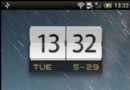 小米手機MIUI V4 ROM2.5.29卡刷包下載
小米手機MIUI V4 ROM2.5.29卡刷包下載
小米手機MIUI V4 ROM2.5.29卡刷包下載,此次更新了鎖屏、狀態欄、通知欄、桌面、相機、圖庫等一系列的問題,讓我們一起來看看這回的更新吧! MIUI RO
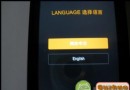 小米手機MUI V4 線刷原生4.0.4系統教程
小米手機MUI V4 線刷原生4.0.4系統教程
今天小編給大家帶來了,從MIUI V4 刷原生4.0.4的教程。只用MIUI是不夠的,之前也用過點心之類的系統但還是刷回了MIUI,希望喜歡V4.0.4(原生的)或
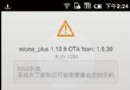 小米手機OTA刷機詳細圖文教程
小米手機OTA刷機詳細圖文教程
每周五都是小米的橙色星期五,你問這是為什麼?因為小米手機開發版會迎來每周一次的例行更新,修復之前的bug,新增更實用的功能。小編今天教您OTA升級的操作。 1,
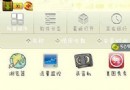 小米3獲取ROOT權限的詳細圖文教程
小米3獲取ROOT權限的詳細圖文教程
小米3怎麼獲得ROOT權限?針對此問題,筆者在百度搜索了一下,問的人很多,但是相關文章教程真的很少了。接下來筆者就來與大家介紹下詳細的小米3手機獲取Root權限圖文教程。